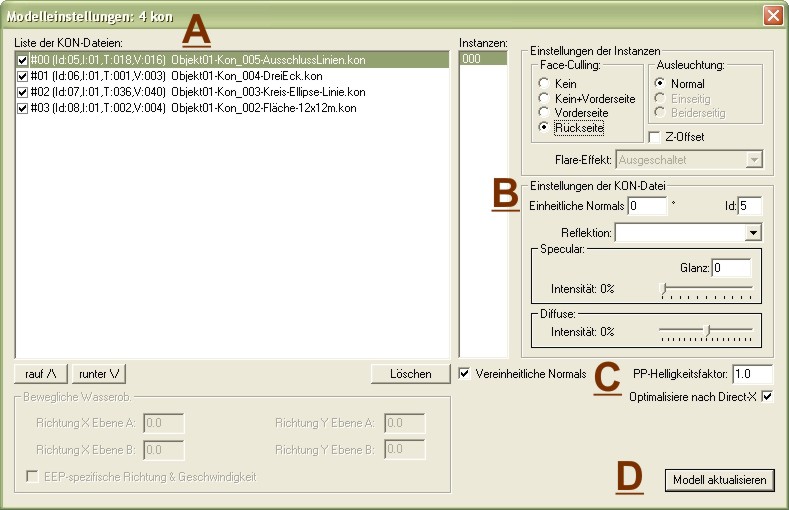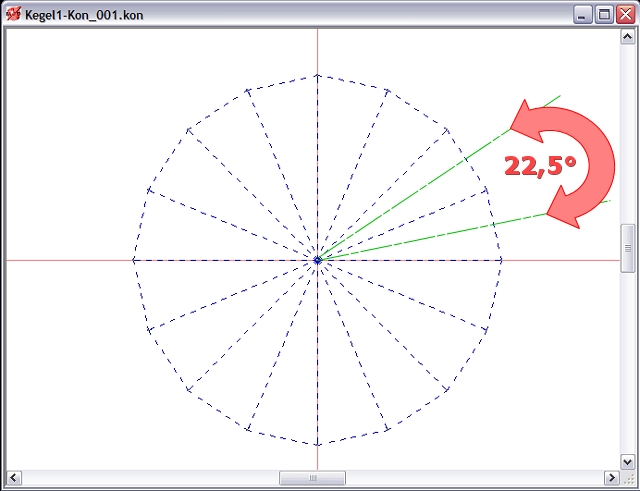Modelleinstellungen: Unterschied zwischen den Versionen
| Zeile 42: | Zeile 42: | ||
| − | <b><u><font size="4">I) Einheitliche Normals</ | + | <b><u><font size="4">I) Einheitliche Normals</font></u></b> |
Unter "Einheitlich Normals" verstehen wir die Möglichkeit, Flächen, die in unseren .kon-Dateien in gewissen Winkeln zueinander stehen zu "vereinheitlichen" - d.h. die Winkel der einzelnen Konstrukte bzw...... Flächen innerhalb einer *.kon-Datei miteinander verrechnen zu lassen. Wir sehen uns dies nun an einem Beispiel an. In der Abb.1 sehen wir die Grundflächen eines Kegels bestehend aus 16 Außenflächen. | Unter "Einheitlich Normals" verstehen wir die Möglichkeit, Flächen, die in unseren .kon-Dateien in gewissen Winkeln zueinander stehen zu "vereinheitlichen" - d.h. die Winkel der einzelnen Konstrukte bzw...... Flächen innerhalb einer *.kon-Datei miteinander verrechnen zu lassen. Wir sehen uns dies nun an einem Beispiel an. In der Abb.1 sehen wir die Grundflächen eines Kegels bestehend aus 16 Außenflächen. | ||
Version vom 7. Dezember 2016, 12:12 Uhr
5. Modelleinstellungen
Über die Modelleinstellungen haben wir die Möglichkeit, Einstellungen und Parameter auf eine komplette *.kon-Datei anzuwenden. Im Dialog der Modelleinstellungen werden immer alle *.kon-Dateien angezeigt, die sich aktuell in unserem Objekt befinden. (vgl. Kapitel 2, Objekte). Die Modelleinstellungen rufen wir uns über die Schaltfläche ![]() in der oberen Leiste auf.
in der oberen Leiste auf.
A) Liste der KON-Dateien
Wie oben bereits erwähnt werden im Dialog der Modelleinstellungen stets alle .kon-Dateien angezeigt, welche sich aktuell in unserem Objekt befinden. Welche .kon-Datei gerade in unserem Objekt aktiv und somit im 3D-Betrachter zu sehen ist, erkennen wir am gesetzten Haken links neben der Bezeichnung unserer jeweiligen .kon-Datei.
Durch Herausnahme des Hakens mit der LMT deaktivieren wir unsere jeweilige .kon und schließen sie somit aus der 3D-Darstellung aus. Rechts neben dem schwarzen Häkchen sehen wir in chronologischer Reihenfolge folgende Informationen zur jeweiligen *.kon.
#00[fortlaufende Nummer]
Id:01[aktuell der .kon zugeordnete Id.-Nummer]
I:01[aktuelle Anzahl an Instanzen]
T:018[aktuelle Anzahl an Dreiecken (von englisch T=Triangle)]
V:016[aktuelle Anzahl an Vertexen (Einzelpunkten)]
"Objekt01-Kon_005-...." [aktueller Name der .kon-Datei]
Im Feld Instanzen können wir die Einstellungen der jeweiligen Unterinstanz unserer .kon aufrufen Die Verwendung der Taste "Strg" und der "Hochtaste" in Verbindung mit der LMT lassen uns mehrere .kon Dateien gleichzeitig auswählen und somit für Einstellungsänderungen aktivieren.
Das Z-Offset (z-Buffering)
Durch den Modus des Z-Offset wird garantiert, das Flächen, die sehr eng voreinander liegen, auch in größerer Entfernung immer noch in der richtigen Reihenfolge gezeichnet werden. D.h., dass z.B. Fenster vor der Hauswand bleiben und nicht ganz oder teilweise dahinter verschwinden.
Dabei muss die vorne liegende Fläche im Dialog "Modelleinstellungen" mit Z-Offset versehen werden.
<font size="4"B) Einstellungen der KON-Dateien
In "Einstellungen der KON-Dateien" sehen wir die Eingabefelder "Einheitliche Normals", "Id", "Reflektion", und Einstellungen zum spekularen und diffusen Licht. Gehen wir nun der Reihe nach auf die einzelnen Eingabemöglichkeiten ein.
I) Einheitliche Normals
Unter "Einheitlich Normals" verstehen wir die Möglichkeit, Flächen, die in unseren .kon-Dateien in gewissen Winkeln zueinander stehen zu "vereinheitlichen" - d.h. die Winkel der einzelnen Konstrukte bzw...... Flächen innerhalb einer *.kon-Datei miteinander verrechnen zu lassen. Wir sehen uns dies nun an einem Beispiel an. In der Abb.1 sehen wir die Grundflächen eines Kegels bestehend aus 16 Außenflächen.
Abb.1: Kegel bestehend aus 16 einzelnen Dreiecken. Jedes Dreieck mit einem Öffnungswinkel von 22.5° ( 16 x[mal] 22.5° = 360°). Die Seitenlänge eines Dreiecks sei 100cm und die Höhe=h des Kegels im Mittelpunkt sei ebenfalls 100cm. Für den Kreis bekommen wir somit einen Durchmesser(d)von d=2 x r (Radius=Seitenlänge eines Dreiecks) = 2 x 100cm = 200cm.
In der nachfolgenden 3D-Ansicht sehen wir nun die einzelnen Flächen (der Dreiecke), die die Form des Kegels bilden. Wir können hier noch nicht von einem runden Kegel, sondern vielmehr von einem kantigen Gebilde sprechen, das man als 16-seitige Pyramide bezeichnen könnte. Da die Normale der Dreiecke noch nicht vereinheitlicht wurden, behandelt die Grafikengine jedes einzelne Dreieck als eine absolut eigenständige geometrische Figur.